
زمانی که شرکت اپل نرم افزار Siri را در آیفون عرضه کرد افراد بسیاری به استفاده از منشی های هوشمند تلفن همراه علاقه مند شدند. پس از آن دو شرکت گوگل و مایکروسافت نیز ساخت نرم افزارهای خود را آغاز کردند.
اکنون مایکروسافت هم با انتشار نسخه نهایی کورتانا وارد بازار پرطرفدار منشی های تلفنی شده است. کاربران می توانند با استفاده از این نرم افزار به صورت صوتی از تلفن همراه خود استفاده کنند و در محیط اینترنت نیز به جست و جو بپردازند.

کورتانا در حال حاضر در نسخه آزمایشی قرار دارد و شما برای دانلود کردن آن به یک اکانت مایکروسافت نیاز دارید. در صورت علاقه مند بودن می توانید این نرم افزار را از اینجا دانلود کنید.
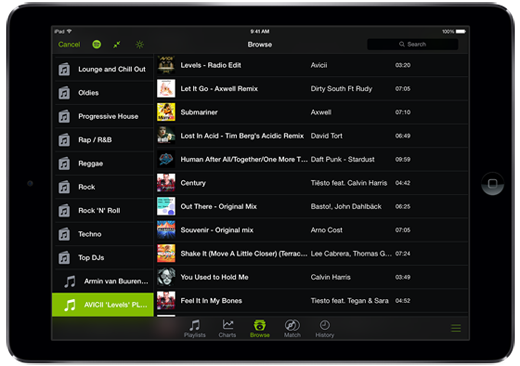


در اپلیکیشن پیامرسان محبوب تلگرام، در صورتی که یک گروه را ترک کنید و به اصطلاح Left بدهید، امکان بازگشت مجدد به آن گروه میسر نخواهد بود. اما بایستی بدانید این محدودیت در تمام نسخههای تلگرام اعمال نشده است. بلکه در صورتی که از نسخهی تحت وب تلگرام استفاده کنید، با خروج از گروه میتوانید به آسانی به گروه بازگردید.

ابتدا جهت ورود به نسخهی تحت وب تلگرام توسط مرورگر اینترنتی خود به آدرس https://web.telegram.org مراجعه کنید.
اگر تاکنون این نسخه را فعال نکردهاید، شماره تلفن خود را وارد کرده و مراحل فعالسازی را از طریق کدی که برایتان از طریق محیط تلگرام و همچنان SMS ارسال میگردد انجام دهید.
پس از ورود به محیط تلگرام در مرورگر خود، وارد گروه مورد نظر شوید.
اکنون بر روی نام گروه کلیک کنید.
حال در صورتی که مطمئن هستید که از گروه خارج شدید، در پنجرهای که باز میشود بر روی Leave کلیک کنید.
خواهید دید که از گروه خارج شدهاید.
اکنون جهت بازگشت مجدد به گروه، مجدداً بر روی نام گروه کلیک کرده و این بار Return to group را انتخاب کنید.
خواهید دید که به گروه بازخواهید گشت.
در پایان به نکات مهم زیر دقت کنید:
•به هیچ عنوان گروه را Delete نکنید چرا که دیگر امکان بازگشت وجود نخواهد داشت.
•در این روش تنها در صورتی که توسط نسخهی تحت وب تلگرام از گروه خارج شده باشید میتوانید مجدد تحت این نسخه به گروه بازگردید. در صورتی که از هر یک نسخههای دیگر تلگرام برای خروج از گروه استفاده کنید، دیگر امکان بازگشت به گروه تحت این روش وجود ندارد.
انتهای پیام/

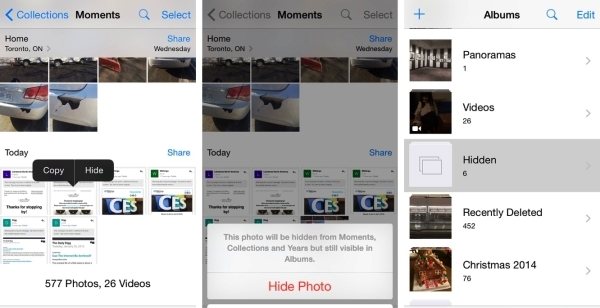
در بازی Race The Traffic شما باید با مسابقه دادن در میان خودروهای شهر و ترافیک شلوغ تا حد امکان پیشروی کنید و بالاترین رکورد ممکن را از خود به جا بگذارید.
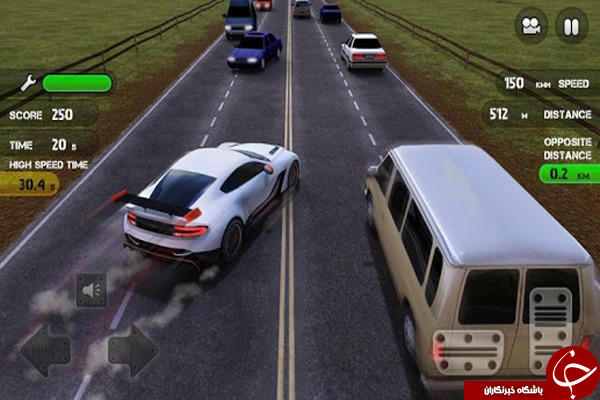
این بازی دارای 2 حالت شب و روز است و به کاربران نیز اجازه می دهد تا از تعداد زیادی اتومبیل استفاده کنند. کاربران می توانند با به دست آوردن امتیاز خودروهای جدیدی را خریداری کنند و با استفاده از آن ها رکوردهای بهتری را ثبت کنند.
از جمله ویژگی های اصلی این بازی می توان به 3 حالت مختلف برای بازی، تعداد بالای ماشین، گرافیک 3 بعدی جذاب و موسیقی جالب اشاره کرد.


در این بازی شما می توانید از ساخت روستایی کوچک با مزارع کار خود را آغاز کنید و در نهایت شهری بزرگ با کارخانه هایی عظیم بنا کنید.
کاربران می توانند با ساخت مزارع و تولید محصولات آن ها را به شهرهای خود و به کارخانه ها انتقال دهند و در نهایت محصولاتی با ارزش تر و گران قیمت تر تولید کنند.
از امکانات بی نظیر این بازی می توان به ساختمان های مختلف و متنوع، شخصیت های جذاب و جالب، کنترل آسان و ساده، انیمیشین های بی نظیر و ... اشاره کرد.

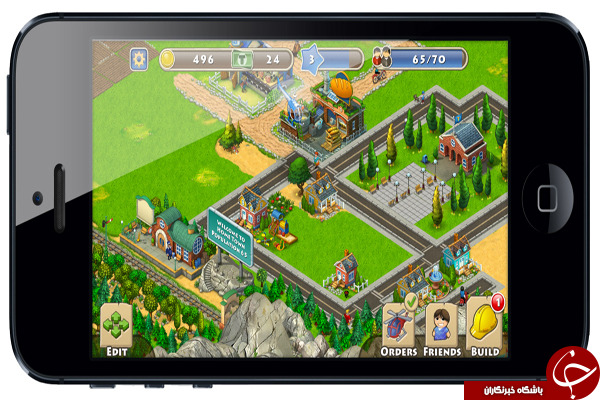
انتهای پیام/


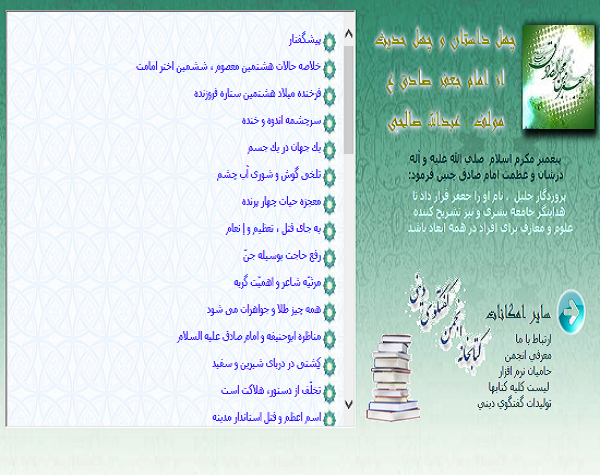


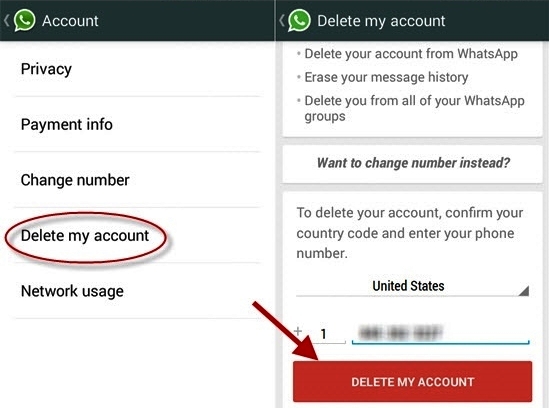

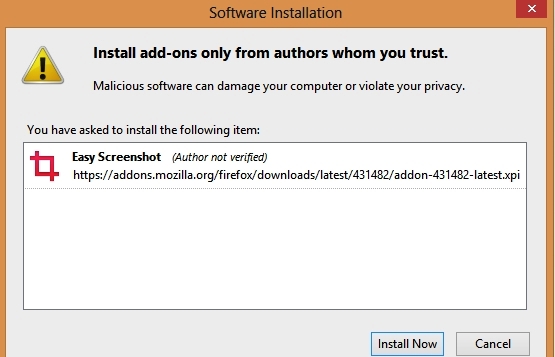




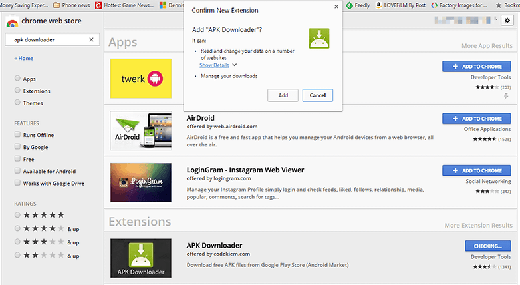
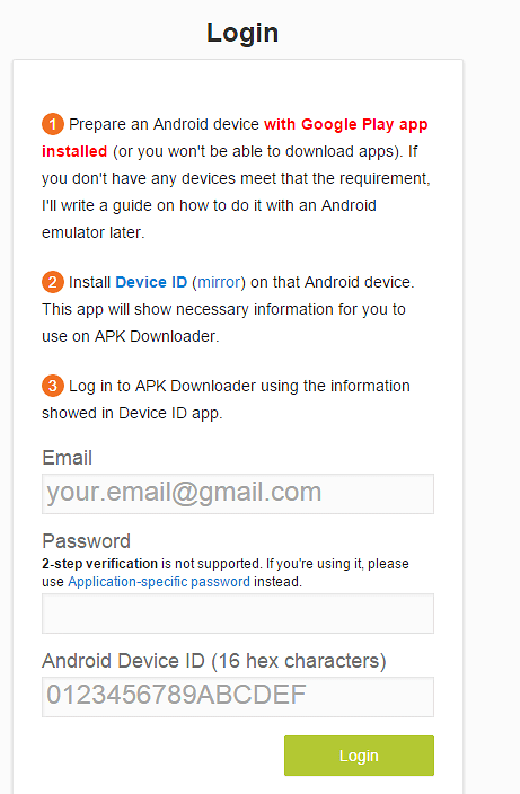


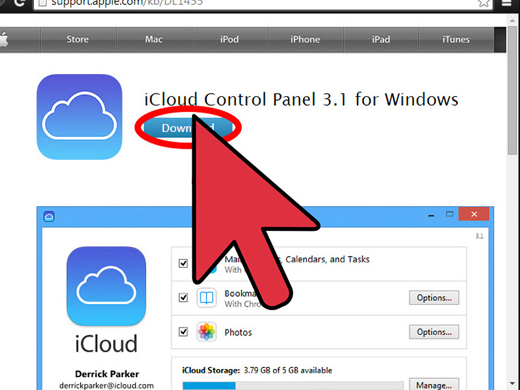


ویندوز 10 در مدت زمان کوتاهی که وارد بازار شد توانست طرفداران بسیاری به دست آورد و به راحتی در میان پر استفاده ترین سیستم عامل های جهان قرار گیرد. با گذشت چند هفته از انتشار این سیستم و مشخص شدن ایرادهای احتمالی اولیه آن اکنون زمان مناسبی است تا دستگاه های خود را به این سیستم عامل ارتقا دهید.
لازم به ذکر است که شما برای نصب ویندوز 10 یک اکانت مایکروسافت نیز نیاز دارید که برای ساخت آن بهتر است قبل از نصب ویندوز با مراجعه به وب سایت مایکروسافت آن را بسازید.
۱- بعد از دانلود ویندوز ۱۰ با فرمت ISO ، ابتدا این فایل ISO را از طریق نرم افزارهایی نظیر Nero ، UltraISO و … روی یک DVD رایت کنید و سپس DVD را به حالت بوت ببرید و مراحل زیر را طی کنید. همچنین می توانید به جای رایت کردن فایل موردنظر ، ویندوز خود را از طریق نرم افزارهایی نظیر Vmware در حالت مجازی اجرا و نصب کنید . به هر حال در هر صورت مراحل نصب یکسان است .
۲- روی Next کلیک کنید

۳- روی Install Now کلیک نموده و در صفحه ی بعد تیک گزینه … Accept را فعال کنید.


۴- اکنون گزینه Custom را انتخاب کنید و صبر کنید تا ویندوز به طور کامل نصب شود.


۵- بعد از نصب ویندوز سیستم شما ری استارت می شود و پس از ری استارت در صفحه ای که نمایان می شود فقط روی Use Express Settings کلیک کنید.


۶- در این قسمت باید اطلاعات اکانت خود را وارد کنید یا اکانت جدید بسازید.

پس از انجام مراحل بالا، ویندوز شما حاضر و آماده است.

انتهای پیام/



اگر به یک وب سایت یا فروشگاه رایگان با فضای نامحدود و امکانات فراوان نیاز دارید بی درنگ دکمه زیر را کلیک نمایید.
ایجاد وب سایت یا